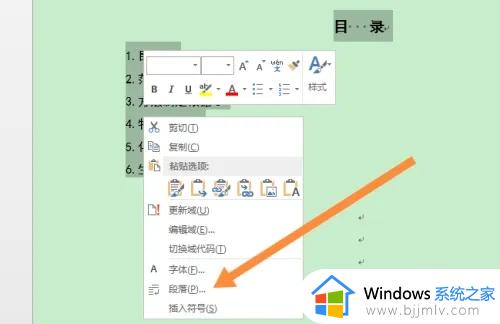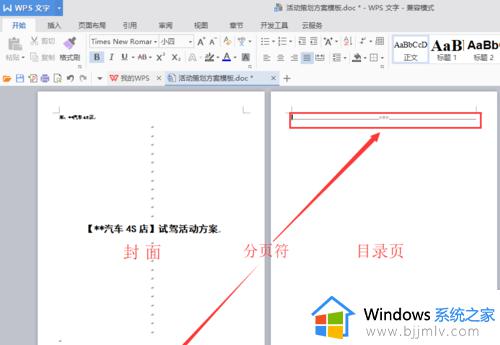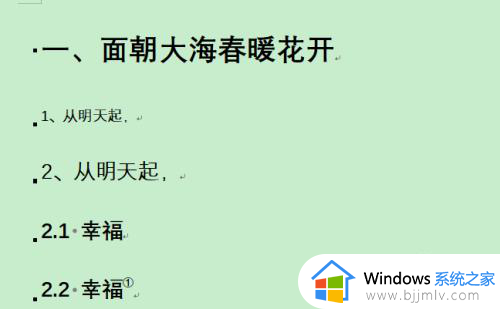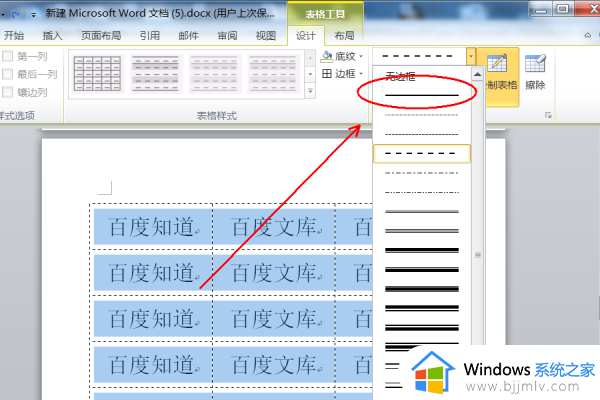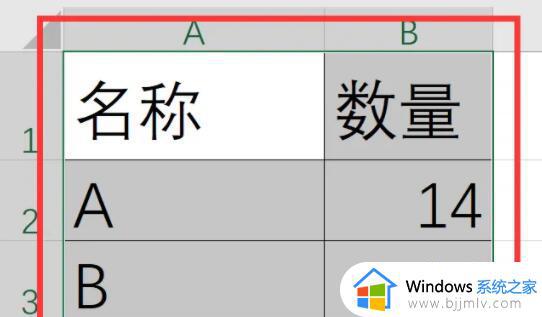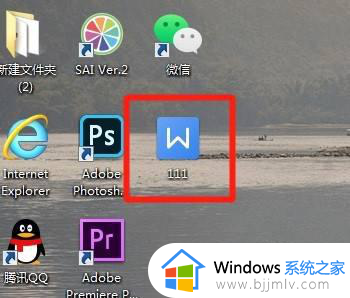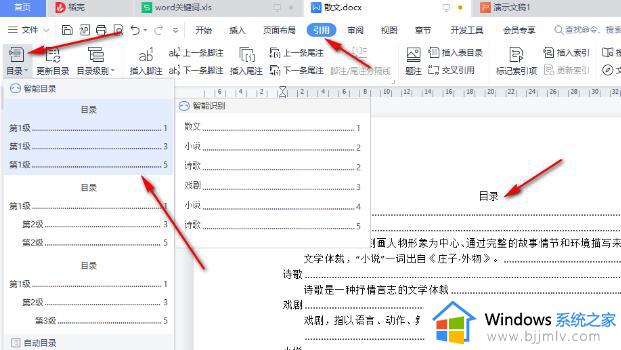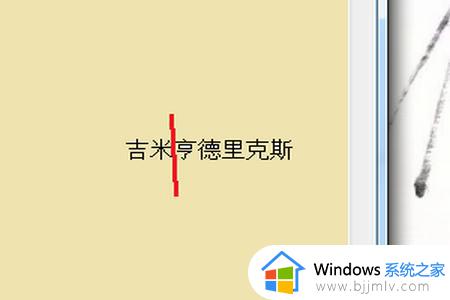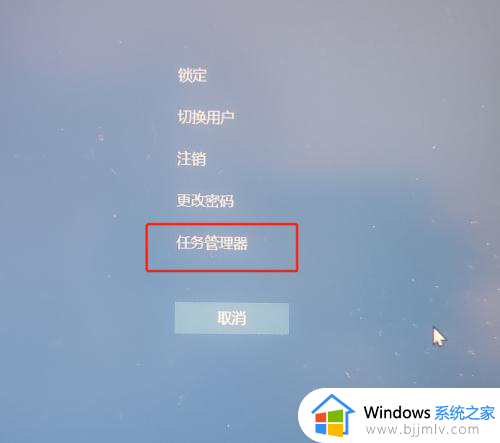wps目录后的点点变成了实线怎么办 wps中目录后的点点变成横线了处理方法
在使用wps文档时,我们经常会遇到目录点点无法变成实线的问题,这给我们的文档阅读和整理带来了一定的困扰,对此wps目录后的点点变成了实线怎么办呢?接下来我们将介绍wps中目录后的点点变成横线了处理方法,帮助大家有效解决困扰。
WPS Word导入的目录变成实线的解决方法:
第一步,我们在电脑中点击打开WPS软件,然后在WPS页面中点击打开一个文字文档。
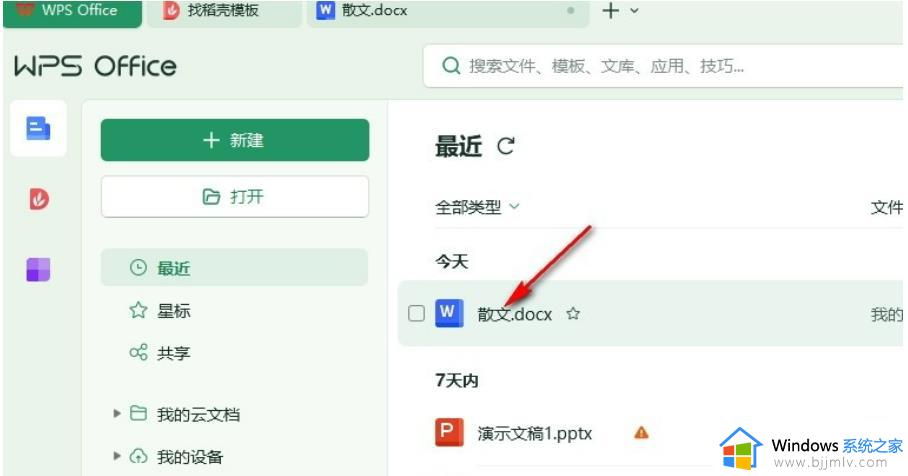
第二步,打开文字文档之后,我们可以看到文档中插入的目录变成了实线,我们选中目录,然后在工具栏中打开“引用”工具。
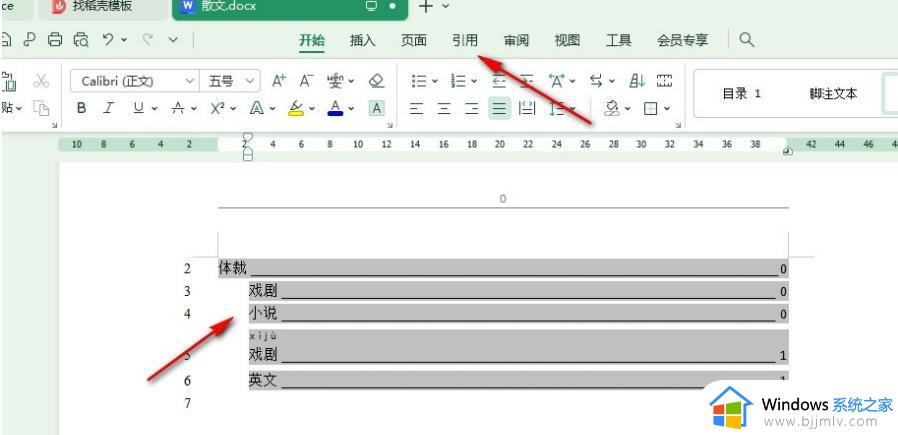
第三步,在引用的子工具栏中,我们点击打开“目录”工具,然后在其下拉列表中点击选择“自定义目录”选项。
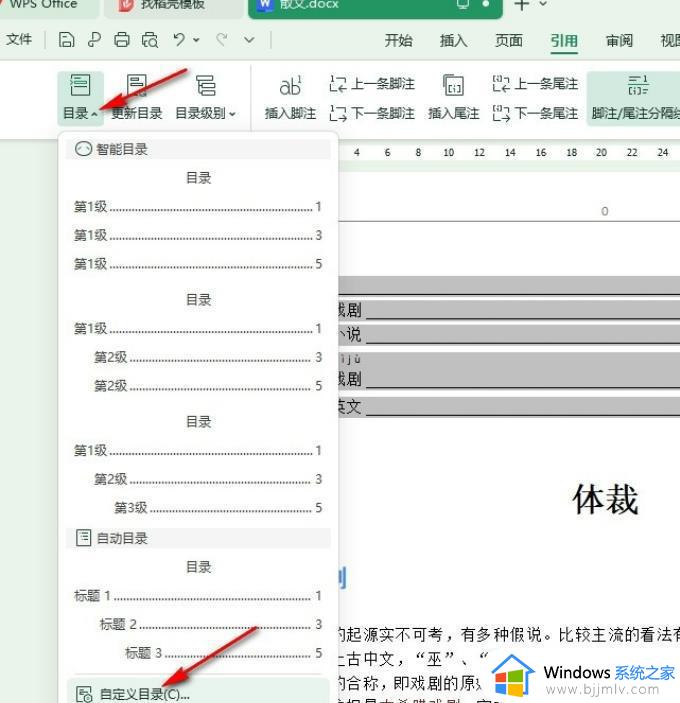
第四步,打开自定义目录选项之后,我们在弹框中打开“制表符前导符”选项,然后在下拉列表中选择虚线,最后点击确定选项即可。
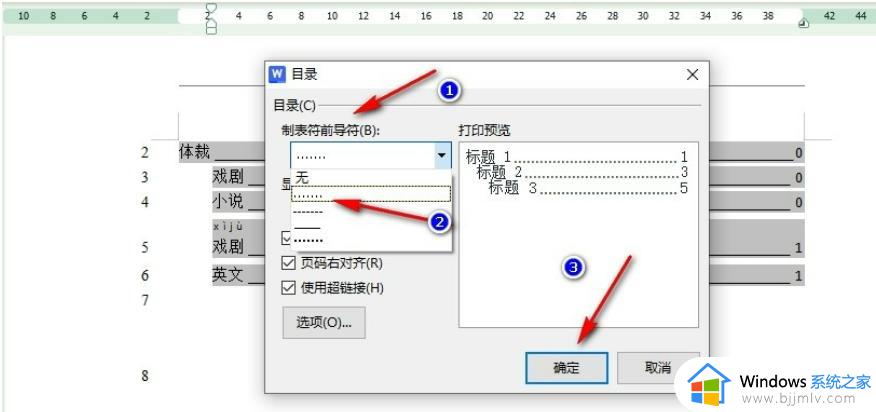
第五步,点击确定选项之后,我们再在替换目录的弹框中点击确定选项,最后就能得到中间是虚线的目录了。
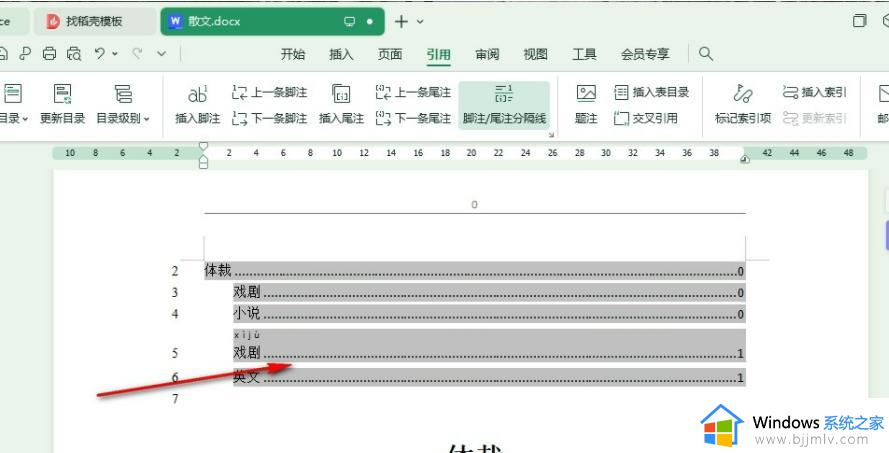
以上就是关于wps中目录后的点点变成横线了处理方法的全部内容,碰到同样情况的朋友们赶紧参照小编的方法来处理吧,希望本文能够对大家有所帮助。